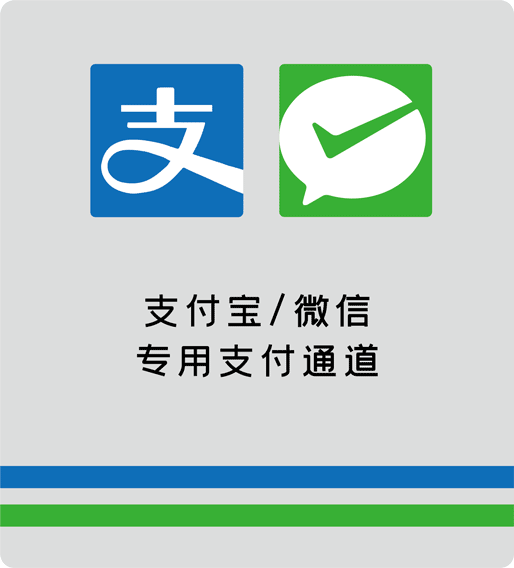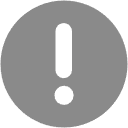岚汀帮助中心|投屏/DLNA/AirPlay 指南(使用手册)


引言 无论是家庭影院、工作演示,还是日常观影,投屏、DLNA 和 AirPlay 都能让你的设备与岚汀系统实现无缝连接。本文为您提供从环境准备、具体操作步骤到常见问题排查的完整指南,帮助您快速上手并获得稳定的投屏体验。
一、术语与技术概览
- 投屏(Screen Casting)/ 镜像:把源设备的屏幕画面直接输出到岚汀设备上,常用于演示、展示应用内容或浏览照片等。
- AirPlay:苹果自有的无线投屏协议,广泛用于iPhone、iPad、macOS等设备向支持AirPlay的设备输出视频、音频及屏幕镜像。
- DLNA(数字生活网络联盟):基于标准的家庭多媒体共享协议,设备作为“服务器/客户端”通过局域网进行媒体资源的发现、传输和播放。常见场景为本地照片、音乐、视频文件的跨设备播放。
- 岚汀投屏助手:岚汀设备内置的投屏接收端,支持上述技术,在同一局域网内接收来自源设备的内容并输出。
二、设备与环境准备 在开始投屏前,请确保以下条件已就绪:
- 同一局域网:源设备(手机、平板、电脑等)与岚汀设备处于同一Wi?Fi网络中,建议使用稳定的2.4GHz或5GHz网络,信号覆盖良好。
- 固件与应用:岚汀设备已更新至最新固件版本;源设备的系统版本和相关应用也尽量保持更新。
- 设备命名与可发现性:为岚汀设备设置一个易于识别的名称,开启局域网设备发现(如Bonjour/UPnP等相关功能)以便快速搜索。
- 网络安全:在公共场所使用时留意网络安全和隐私,不要在公开网络中投屏敏感个人内容。
三、AirPlay 指南(苹果设备投屏到岚汀设备) 适用设备:iPhone、iPad、Mac 等苹果设备,目标是岚汀设备的AirPlay接收端。
步骤一:准备
- 确认源设备和岚汀设备在同一Wi?Fi网络且已开启AirPlay接收功能(请在岚汀设备的设置中确认AirPlay开关已开启)。
- 如需要,请在岚汀设备上设定仅来自同一网络的投屏权限,避免陌生设备投屏。
步骤二:从iPhone/iPad投屏
- 打开控制中心:
- iPhone X及以上:从屏幕右上角向下滑动。
- iPhone 8及以下:从屏幕底部向上滑动。
- 选择“屏幕镜像”或“AirPlay 投屏”选项。
- 在设备列表中找到并选择“岚汀设备”。
- 如需要,输入在岚汀设备上显示的配对码,完成连接。
- 选择“镜像”或“投屏”模式,即可将屏幕画面或指定应用的视频输出到岚汀设备。
步骤三:从Mac投屏
- 点击菜单栏的AirPlay图标(若未显示,请进入系统偏好设置 > 显示器,勾选“在菜单栏中显示镜像选项”)。
- 选择岚汀设备作为AirPlay显示目标。
- 选择“镜像内建显示器”或仅输出特定应用的音视频内容。
- 如需断开,重新打开AirPlay菜单,选择“关闭AirPlay”。
温馨提示
- AirPlay在网络带宽较高时会获得更顺畅的体验,若遇到卡顿,请尽量靠近路由器、减少同网设备带宽占用。
- 某些视频应用可能对AirPlay输出有版权保护限制,您在投屏前应确认应用对投屏的支持情况。
四、DLNA 指南(局域网多媒体投屏) 适用场景:本地存储的照片、音乐、视频在多台设备之间互传与播放,常用于非苹果设备或需要跨平台的投屏。
步骤一:准备DLNA源与目标
- 在源设备上开启一个DLNA媒体服务器(如Windows自带的媒体共享、或第三方应用)。确保岚汀设备在网络中可作为DLNA客户端发现。
- 岚汀设备进入DLNA接收模式,保持待命状态等待源设备发现。
步骤二:在源设备上选择DLNA投屏
- Windows环境:
- 打开资源管理器,进入“网络”或“此电脑”中的“网络位置”,搜索并点击岚汀设备名。
- 浏览可用的照片、音乐、视频,双击需要播放的媒体,岚汀设备将开始播放。
- macOS环境:
- 使用支持DLNA的播放器(如VLC、Infuse等)进入“渲染器/Renderer”菜单,选择岚汀设备作为输出目标。
- 在播放器内打开所需媒体,岚汀设备将开始播放。
- 手机/平板环境(如Android):
- 使用内置DLNA/Chromecast等功能的应用,选择岚汀设备作为输出目标,开始投屏。
步骤三:控制与退出
- 大多数DLNA场景下,媒体控制权由源设备的播放器控制,您可以在播放器中暂停、快进、调整音量。
- 结束投屏时,选择“断开/退出”或直接在岚汀设备上退出投屏端。
温馨提示
- DLNA对媒体格式有兼容性要求,若遇到不支持的格式,请尝试转换成通用格式(如MP4、MP3、JPEG等)。
- 同一局域网中若有多台设备,请避免IP冲突,必要时重启路由器或设备以刷新网络发现。
五、常见问题与快速排查
- 无法发现岚汀设备:确认同一网络、确认AirPlay/DLNA功能开启、尝试重启设备和路由器。
- 画面无声/声音不同步:检查输出音频设置,确保音频输出目标为岚汀设备,尝试重新连接。
- 投屏画质模糊/卡顿:缩短网络距离、避免在高峰时段繁忙网络使用;对AirPlay可尝试降低分辨率设置。
- 投屏断开后重新连接困难:在设备列表中移除岚汀设备后重新搜索,或重启岚汀设备。
- 内容受限或投屏失败(版权/地区限制):部分内容在AirPlay/DLNA下可能受制,请选择受支持的应用与内容。
六、最佳实践与性能优化
- 选择合适的分辨率:在不影响流畅性的前提下,优先选择1080p或设备原生支持分辨率,避免超高分辨率带来的带宽压力。
- 静态内容优先:照片、演示文稿、静态图片投屏通常更稳定,视频/大型文件在网络拥堵时可能需要更高带宽。
- 优先有线网络:若条件允许,优先让岚汀设备通过有线网络或网桥连接,提升稳定性。
- 音频输出一致性:若仅需音频投屏,确保源设备的音频输出设定为岚汀设备,以避免多音源冲突。
七、隐私与安全提示
- 投屏时请注意屏幕上显示的内容,避免将敏感信息暴露在公共场景。
- 尽量在受信任的局域网中进行投屏,关闭不必要的远程访问与设备发现功能。
- 固件与系统更新及时应用,以获得最新的安全性改进与功能修复。
八、更新与技术支持
- 固件更新:请在岚汀设备的设置菜单中检查固件版本,如有新版本,请按提示完成更新,以提升稳定性与兼容性。
- 支持资源:如遇无法解决的问题,请访问岚汀帮助中心的投屏专题,或通过以下方式联系我们:
- 官方网站支持页:岚汀帮助中心
- 客服邮箱:support@example.com
- 常见问题与下载:帮助中心的“投屏指南”栏目
九、常见问答(FAQ)
- Q1:AirPlay 投屏比DLNA更流畅吗?
- A:取决于网络环境与设备性能。AirPlay在苹果生态中通常整合度更高,体验更顺滑;DLNA更适合跨平台的本地媒体共享。两者在网络条件良好时都能提供稳定的体验。
- Q2:投屏时有时会遇到黑屏怎么办?
- A:尝试重连、重启岚汀设备,确保源设备与岚汀设备在同一网络且信号良好。必要时重启路由器。
- Q3:如何确保音画不同步问题最小化?
- A:优先使用与设备原生分辨率匹配的设置,尽量避免高带宽需求的内容;在AirPlay中可以尝试关闭镜像,仅输出音视频内容以减少延迟。
- Q4:可以同时从多台设备投屏到岚汀吗?
- A:通常仅允许单一源设备投屏,切换时需先断开当前连接再连接新设备。
十、总结 本指南覆盖了从环境准备、AirPlay 与 DLNA 的分步操作,到常见问题排查与性能优化的全流程。通过遵循建议,您可以在岚汀设备上实现高效、稳定的投屏体验,让家庭娱乐和工作演示更加便利。如果您需要更多定制化的帮助,欢迎访问岚汀帮助中心获取进一步的支持与资源。
附:快速入口
- AirPlay 投屏快速检查清单 1) 岚汀设备已开启AirPlay接收功能 2) 源设备与岚汀在同一Wi?Fi网络 3) 设备名称可见并选择连接 4) 如需配对,按屏幕提示输入配对码
- DLNA 投屏快速检查清单 1) 源设备开启DLNA/媒体服务器 2) 岚汀设备在网络中可发现 3) 选择目标媒体文件并投屏